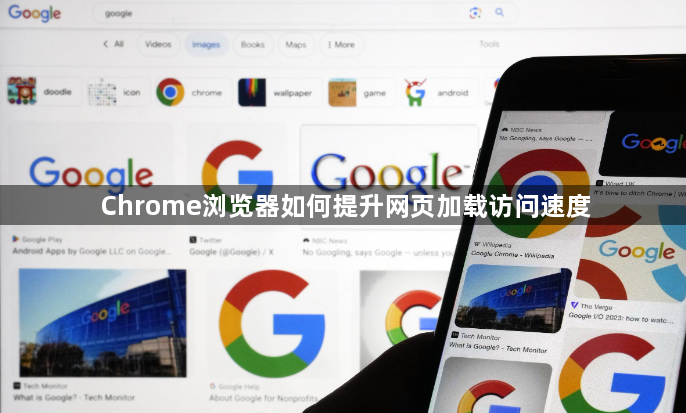详情介绍
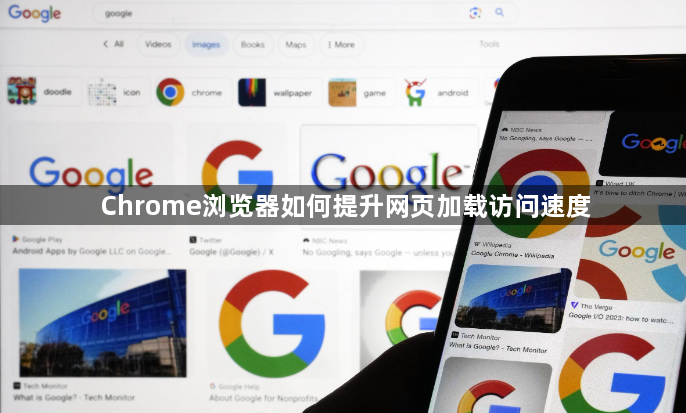
您的问题可能表达得有些模糊,所以我不确定能否完全理解。如果您意在询问“Chrome浏览器如何提升网页加载访问速度”,我将为您做出如下回答:
1. 清理缓存与Cookie
- 点击浏览器右上角三个点→选择“更多工具”→点击“清除浏览数据”→勾选“缓存的图片和文件”“Cookie及其他网站数据”→选择时间范围(建议“全部”)→点击“清除数据”→重启浏览器→释放存储空间并减少加载延迟。
2. 禁用不必要的扩展程序
- 进入“更多工具”→点击“扩展程序”→禁用或删除不常用插件(如广告拦截外的冗余工具)→仅保留核心功能插件(如密码管理、广告拦截)→减少后台资源占用。
3. 优化硬件加速设置
- 在地址栏输入`chrome://settings/`→滚动至“系统”部分→确保“使用硬件加速模式(如果可用)”已开启→重启浏览器→利用GPU加速图形渲染→提升页面动画和视频加载速度。
4. 更改DNS服务器
- 进入网络设置(Windows:控制面板→网络和Internet→更改适配器选项→右键当前网络→属性→双击“Internet协议版本4(TCP/IPv4)”→手动设置DNS为`8.8.8.8`和`8.8.4.4`)→或使用第三方插件(如DNS Jumper)自动切换至最快DNS→减少域名解析时间。
5. 减少标签页数量
- 关闭无关标签页→右键点击标签栏→选择“关闭其他标签页”→或安装“The Great Suspender”插件→自动暂停后台标签页活动→释放内存和CPU资源。
6. 启用数据压缩
- 在地址栏输入`chrome://flags/`→搜索“Data Compression Proxy”→启用该实验功能→重启浏览器→通过压缩网络数据减少加载流量(需网络支持)。
7. 更新浏览器版本
- 进入“设置”→右下角检查“Google Chrome更新”→安装最新版本→修复性能漏洞并优化加载算法。
8. 使用广告拦截插件
- 安装“uBlock Origin”或“Adblock Plus”→屏蔽网页广告、追踪脚本和弹窗→减少资源占用→加速页面渲染(需定期更新过滤规则)。